فہرست کا خانہ
کالم ایکسل کے گرڈ لے آؤٹ کے ساتھ عمودی طور پر چلتے ہیں اور انہیں A, B, C, D جیسے حروف سے ظاہر کیا جاتا ہے۔ ہمیں ایکسل میں کالموں کو ضرب دینے کی ضرورت ہو سکتی ہے ۔ کبھی کبھی، ہمیں ایکسل میں کالموں کو ضرب دینے کی ضرورت ہوتی ہے۔ اکثر ہمیں دو کالم سے زیادہ ضرب لگانے کی ضرورت ہوتی ہے۔ اس مضمون میں، ہم نے ایسا کرنے کے 9 انتہائی آسان اور انتہائی مفید طریقے دکھانے کی کوشش کی ہے۔ یہ استعمال کرنے میں بہت آسان ہیں اور اگر مہارت حاصل کرلی جائے تو یہ آپ کی رفتار اور پیداواری صلاحیت کو بہتر بنا سکتے ہیں۔
یہاں، ہمارے پاس ایک ڈیٹاسیٹ ہے جس میں ہارڈویئر اسٹور کی مصنوعات کی فہرست شامل ہے۔ چار کالموں میں، ہم نے مصنوعات بیچی ہیں، قیمت/ یونٹ، رعایت کے بعد فیصد، اور کل رقم

پریکٹس ورک بک ڈاؤن لوڈ کریں
کالموں کو ضرب دینے کے طریقے
کالموں کو ضرب دینے کے 9 مفید اور آسان طریقے ایکسل میں
اب اسٹور کا مالک مختلف پروڈکٹس کی فروخت سے حاصل ہونے والی کل رقم جاننا چاہتا ہے۔ اسے ڈسکاؤنٹ کالم کے بعد مقدار کو قیمت فی یونٹ اور فیصد سے ضرب دینا ہوگا۔ ذیل میں درج ذیل طریقے بتاتے ہیں کہ دکان کا مالک ایسا کیسے کر سکتا ہے۔
1. ضرب کی علامت کے ساتھ ایک کالم کو دوسرے سے ضرب دیں
ہم ایک نجمہ (*) علامت استعمال کرسکتے ہیں۔ ایک کالم کو دوسرے سے ضرب دینے کے لیے ۔ نجمہ علامت کو ضرب کی علامت کے نام سے بھی جانا جاتا ہے۔ فرض کریں، ہمیں قیمت/یونٹ کی ضرب کا نتیجہ تلاش کرنا ہے۔ اور مقدار ۔ اس کے بعد ہم ایسا کرنے کے لیے ایک نجمہ (*) علامت استعمال کر سکتے ہیں۔
سب سے پہلے، نتیجہ کی قدر رکھنے کے لیے اپنی پسند کا کوئی بھی سیل منتخب کریں۔
یہاں، ہم نے منتخب کیا اس معاملے میں E5 سیل۔
E5 سیل میں درج ذیل فارمولہ ٹائپ کریں۔
=C5*D5

یہاں، فلیش لائٹ کا کل حاصل کرنے کے لیے، ہم نے <1 کو ضرب دیا۔ مقدار کالم کی D5 سیل ویلیو کے ذریعہ قیمت/یونٹ کی C5 سیل قدر۔
<0
پھر، ہم آٹو فل فیچر استعمال کرنے کے لیے فل ہینڈل کا استعمال کرتے ہیں۔
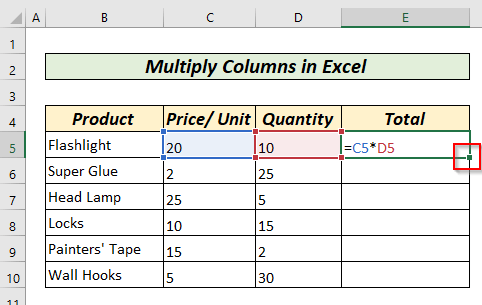
پھر ہم تمام متعلقہ اقدار حاصل کرنے کے لیے آٹو فل فیچر استعمال کرنے کے لیے فل ہینڈل پر ڈبل کلک کریں گے یا گھسیٹیں گے۔
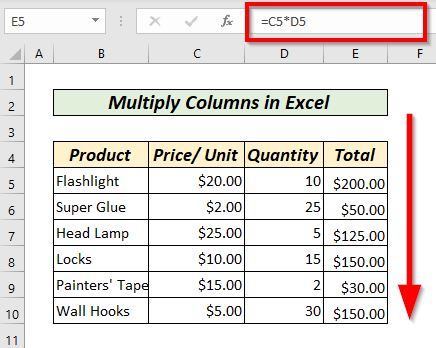
آخر میں ، ہمیں کالم E میں تمام کل اقدار ملیں گی۔
مزید پڑھیں: ایکسل میں ضرب کا فارمولا کیا ہے ایک سے زیادہ خلیات کے لیے؟ (3 طریقے)
2. ضرب کی علامت کا استعمال کرتے ہوئے متعدد کالموں کو ضرب دیں
ہمیں متعدد کالم کو کثرت سے ضرب کرنے کی ضرورت پڑسکتی ہے۔ ہم ایسا کرنے کے لیے نجمہ(*) یا ضرب کی علامت استعمال کر سکتے ہیں۔
یہاں، ہم قیمت/یونٹ، مقدار ، اور فی صد کے بعد ضرب لگانا چاہتے ہیں۔ ڈسکاؤنٹ کل کالم میں۔ F5 سیل میں، درج ذیل فارمولہ لکھیں۔
=C5*D5*E5 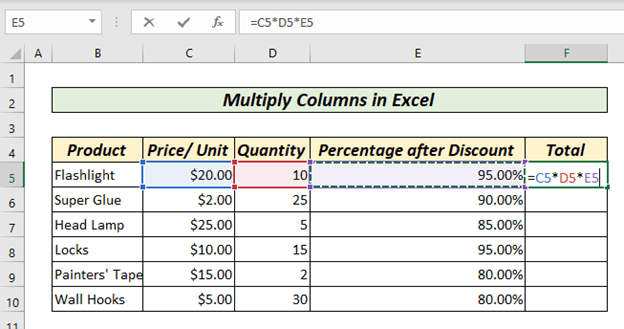
کئی کالموں کو ضرب دینے کے لیے ہمیں پتوں کے درمیان ایک نجمہ (*) کا نشان لگانا ہوگا۔مختلف خلیات. ہم قیمت/یونٹ ، مقدار، اور رعایت کے بعد فیصد کے ضرب کی نتیجہ خیز قدر تلاش کرنا چاہتے ہیں۔ یہاں، کل کالم کے F5 سیل میں، ہم نے ضرب سیلز C5*D5*E5 جہاں C5 قیمت/ یونٹ سے مساوی ہے، D5 مقدار، سے مساوی ہے اور E5 رعایت کے بعد فیصد سے مساوی ہے۔ .
ENTER کلید دبائیں، نتیجہ F5 سیل میں ملے گا۔

پھر پہلے کی طرح، ہم باقی سیلز کے فارمولے پر Fill ہینڈل پر AutoFill پر ڈبل کلک کرتے ہیں یا گھسیٹتے ہیں۔

ہمیں متعلقہ اقدار کل کالم میں حاصل ہوں گی۔
مزید پڑھیں: ایکسل میں ملٹی پلائی سائن ان کا استعمال کیسے کریں (3 متبادل طریقوں کے ساتھ)
3. PRODUCT فنکشن کے ساتھ دو کالموں کو ضرب دیں
ہم PRODUCT فنکشن کا استعمال کرتے ہوئے دو کالم کو ضرب دے سکتے ہیں۔ PRODUCT فنکشن مختلف خلیوں کی ضرب کی قیمت تلاش کرنے کے لیے استعمال کیا جاتا ہے۔
ہم کل کی فروخت کی قیمت تلاش کرنا چاہتے ہیں 1>قیمت/ یونٹ اور مقدار ۔
اس صورت میں، سب سے پہلے، ہم سیل E5 کو منتخب کرتے ہیں۔>کل کالم جہاں ہم ضرب کی نتیجہ خیز قیمت حاصل کرنا چاہتے ہیں اور ٹائپ کریں
=PRODUCT(C5,D5) 18>
یہاں، C5 سیل ہمیں قیمت/یونٹ کی قدر دیتا ہے اور D5 سیل ہمیں دیتا ہے مقدار کی قدر۔ PRODUCT فنکشن منتخب کردہ پروڈکٹ کے لیے کل سیلز لوٹائے گا۔
ENTER کلید کو دبانے کے بعد، ہم کل کالم میں نتائج حاصل کریں گے۔
19>
دوبارہ، فل ہینڈل کا استعمال کرتے ہوئے ہم کریں گے کل کالم میں تمام متعلقہ قطاروں کی پیداوار حاصل کریں۔

مزید پڑھیں: دو کو کیسے ضرب دیں کالم اور پھر Sum in Excel
4. PRODUCT فنکشن کے ساتھ ایک سے زیادہ کالموں کو ضرب دیں
ہم PRODUCT فنکشن کا استعمال کرتے ہوئے کئی کالموں کو ضرب دے سکتے ہیں۔ ایسا کرنے کے لیے، ہمیں =PRODUCT(قدر 1، قدر 2، قدر 3،……) ٹائپ کرنا ہوگا۔ اس صورت میں، ہم قیمت/یونٹ کی ضرب کی قدر حاصل کرنا چاہتے ہیں۔ ، مقدار ، اور رعایت کے بعد فیصد۔
C5 سیل ہمیں قیمت/یونٹ کی قدر دیتا ہے، D5 سیل ہمیں کی قدر دیتا ہے۔ مقدار ، اور E5 سیل ہمیں رعایت کے بعد فیصد کی قدر دیتا ہے۔ اس صورت میں، سیل F5 میں، ہم ٹائپ کریں
=PRODUCT(C5,D5,E5) 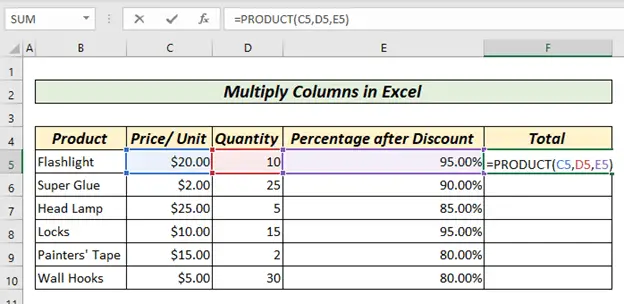
دبائیں۔ 1>ENTER کلید کا نتیجہ F5 سیل میں ملے گا۔
22>
اب، آپ فل ہینڈل <2 استعمال کرسکتے ہیں۔ تمام متعلقہ اقدار حاصل کرنے کے لیے آٹو فل فیچر استعمال کریں۔
مزید پڑھیں: اگر سیل میں قدر ہے تو ایکسل فارمولہ کا استعمال کرتے ہوئے ضرب کریں ( تین مثالیںایکسل میں ضرب کی میز (4 طریقے)
5. پورے کالم کو ایک ارے فارمولے کے ساتھ ضرب کریں
ہم ضرب کے نتیجے کا حساب لگانے کے لیے Array فارمولے استعمال کر سکتے ہیں۔ ایسا کرنے کے لیے، سب سے پہلے، ہمیں سیلز کی رینجز ٹائپ کرنی ہوں گی اور ان کے درمیان ضرب کی علامتیں ڈالنی ہوں گی۔ ایک ارے فارمولے کو استعمال کرنے کے لیے ہمیں پوری رینج کو منتخب کرنا ہوگا جس پر ہم نتیجے کی قدریں ڈالنا چاہتے ہیں۔ اس صورت میں، ہم منتخب کریں F5 سے F10، جہاں ہم مختلف مصنوعات کی مجموعی ڈالنا چاہتے ہیں۔ اس صورت میں، F5 سیل میں، ہم ٹائپ کرتے ہیں
=C5:C10*D5:D10*E5:E10 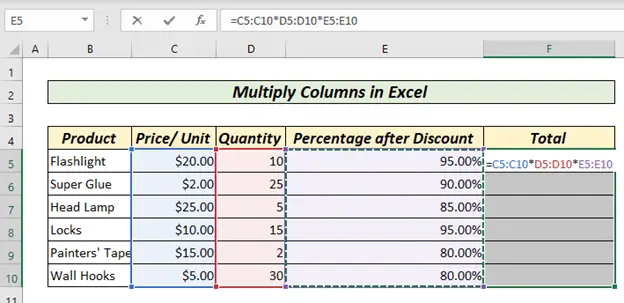
پھر ہم دبائیں CTRL + SHIFT + ENTER ۔ یہ ضروری ہے کیونکہ اگر ہم ایک ساتھ CTRL + SHIFT + ENTER دبائیں نہیں تو اری فارمولہ کام نہیں کرے گا۔ یہاں، آپ کو اپنی نتیجہ خیز قیمت کل کالم میں ملے گی۔
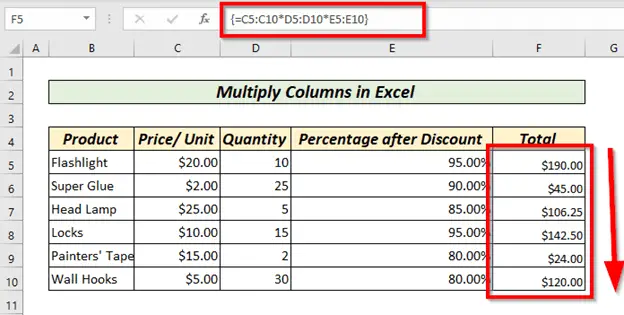
مزید پڑھیں: ایکسل میں قطاروں کو کیسے ضرب کیا جائے (4 آسان طریقے )
6. پیسٹ اسپیشل ضرب
ہم پیسٹ اسپیشل فیچر کا استعمال کر سکتے ہیں قدروں کی حد کو ایک خاص قدر سے ضرب دینے کے لیے۔ ایسا کرنے کے لیے، ہمیں اس قدر کو منتخب کرنے کی ضرورت ہے جس کے ذریعے ہم اقدار کی پوری رینج کو ضرب کرنا چاہتے ہیں۔ یہاں ہم قیمت/یونٹ اور مقدار کی قیمت کو فلیٹ ڈسکاؤنٹ کے بعد فیصد کے ساتھ ضرب دیں گے۔

یہاں،ہم کالم C اور کالم D کی قیمت کو فلیٹ ڈسکاؤنٹ کے بعد فیصد کے ساتھ ضرب کرنا چاہتے ہیں۔ ایسا کرنے کے لیے ہم پہلے H7 میں دائیں کلک کرکے اور COPY کو منتخب کرکے یا CTRL+C کا استعمال کرکے ویلیو کاپی کرتے ہیں۔ اس کے بعد، ہم وہ رینج منتخب کرتے ہیں جس پر ہم ضرب کا عمل کرنا چاہتے ہیں۔ اس صورت میں، ہم E5 سے E10 کو منتخب کرتے ہیں۔
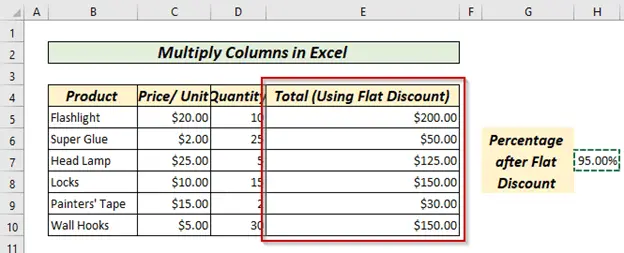
پھر، ہم پیسٹ پر جاتے ہیں۔ ٹول بار میں آپشن۔ منتخب کریں پیسٹ اسپیشل سے۔
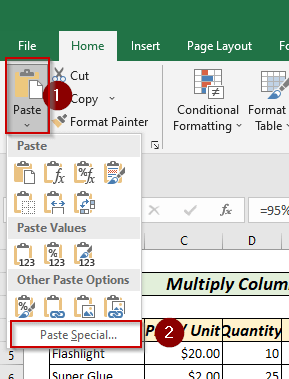
اب، ایک ڈائیلاگ باکس نظر آئے گا۔ وہاں سے ہم منتخب کریں گے ضرب کریں پھر، منتخب کریں ٹھیک ہے منتخب کردہ سیل سے ضرب کرنے کے لیے۔

لہذا، یہ تمام منتخب اقدار کو مخصوص سیل ویلیو کے ساتھ ضرب کرے گا۔
34> مزید پڑھیں: ایکسل میں ضرب کا فارمولہ (6 فوری اپروچز)
7. رینج آف سیلز کا طریقہ استعمال کرتے ہوئے
ہم سیلز کی رینج کے ضرب کا نتیجہ تلاش کر سکتے ہیں PRODUCT ہم یہ PRODUCT فنکشن اور رینج استعمال کرکے کر سکتے ہیں۔ یہاں، پہلے کی طرح، ہم ڈسکاؤنٹ کے بعد قیمت/یونٹ، مقدار، اور فیصد کی نتیجہ خیز قیمت حاصل کرنا چاہتے ہیں۔ C5 سیل ہمیں قیمت/ یونٹ کی قدر دیتا ہے، D5 سیل ہمیں مقدار، اور E5 سیل ہمیں <کی قدر دیتا ہے۔ 1> رعایت کے بعد فیصد۔ یہاں، ہم نے F5 سیل کو منتخب کیا اورٹائپ کیا گیا
=PRODUCT(C5:E5) 
ENTER کلید کو دبانے سے، ہمیں <1 میں ضرب شدہ اقدار ملیں گی۔>کل کالم ۔
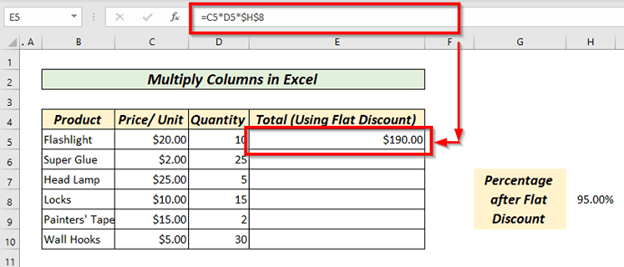
یہاں، فارمولے کا C5:E5 حصہ اس حد کو ظاہر کرتا ہے جسے ہم ضرب کرنا چاہتے ہیں۔ اب، باقی سیلز کے لیے آٹو فل استعمال کریں۔

ہمیں کل کالم میں ویلیو ملے گی۔
مزید پڑھیں: ایکسل میں ایک سے زیادہ سیلز کو کیسے ضرب کیا جائے (4 طریقے)
8. ایکسل میں کالم کو نمبر سے کیسے ضرب کیا جائے
ہم ایک مطلق حوالہ استعمال کر سکتے ہیں کسی کالم کو کسی خاص قدر سے ضرب کرنے کے لیے ۔ ہم صف اور کالم نمبرز پر ڈالر کا نشان ($) لگا کر یا F4 کلید استعمال کر کے مطلق حوالہ استعمال کر سکتے ہیں۔ یہاں ہم قیمت/یونٹ اور مقدار کی پیداوار کو فلیٹ ڈسکاؤنٹ کے بعد فیصد کے ساتھ ضرب دینا چاہتے ہیں۔ 1 فلیٹ ڈسکاؤنٹ کے بعد۔ فلیٹ ڈسکاؤنٹ کے بعد فیصد تمام اقدار کے لیے یکساں رہے گا۔ سیل E5 میں، ہم نے
=C5*D5*$H$7 
اب ENTER<2 دبائیں E5 سیل میں قدر حاصل کرنے کے لیے> کلید۔

پھر، ہم فل ہینڈل کو گھسیٹیں یا ڈبل کلک کریں۔ آٹو فل خصوصیت کا استعمال کریں تاکہ کل کالم میں تمام سیلز سے متعلقہ اقدار حاصل کریں۔ 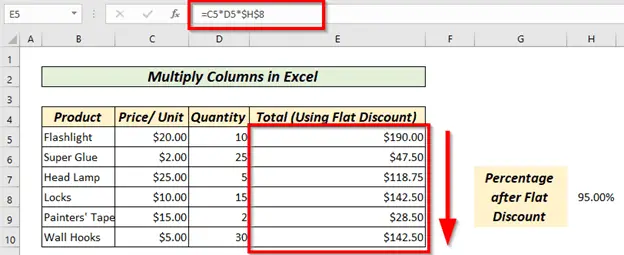
مزید پڑھیں: ضرب کیسے کریں aایکسل میں کالم ایک مستقل (4 آسان طریقے)
9. فیصد کا استعمال کرتے ہوئے ایک کالم کو ضرب دیں
فیصد کا استعمال کرتے ہوئے کالم کو ضرب کرنا پچھلے طریقہ کی طرح ہے۔ اس کے لیے فکسڈ ویلیو سیل میں فی صد ویلیو ڈالنے کی ضرورت ہوتی ہے۔ ہم پیسٹ کے خصوصی طریقے سے بھی ایسا کر سکتے ہیں۔

مزید پڑھیں: ایکسل میں فیصد سے ضرب کیسے کریں (4 آسان طریقے)
یاد رکھنے کی چیزیں
فارمولہ ٹائپ کرتے وقت ایک مساوی نشان (=) شامل کرنا نہ بھولیں۔
مختلف کے درمیان کوما(،) لگانے میں محتاط رہیں PRODUCT فنکشن استعمال کرتے وقت اقدار۔
جب آپ ایک ارے فارمولہ چلانے کی کوشش کر رہے ہوں تو ہمیشہ CTRL + SHIFT + ENTER دبائیں۔ ہم اکثر ارے فارمولوں کو CSE فارمولے کہتے ہیں کیونکہ ارے فارمولوں کے لیے CTRL + SHIFT + ENTER ایک ساتھ دبانے کی ضرورت ہوتی ہے۔
جب مطلق حوالہ داخل کرنے یا استعمال کرنے کی کوشش کرتے ہو تو ہمیشہ a ڈالنا یاد رکھیں ڈالر کا نشان ($) ۔
پریکٹس سیکشن
ہم نے ایک پریکٹس سیکشن فراہم کیا ہے تاکہ آپ مشق کر سکیں اور اپنے آپ کو تیز کر سکیں۔
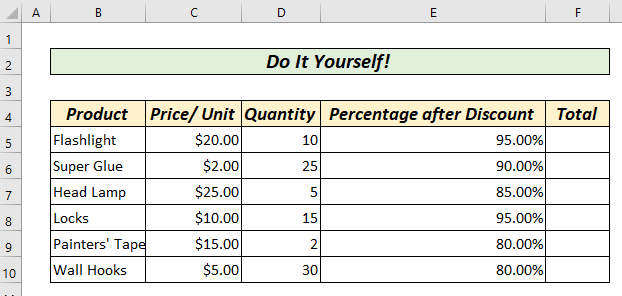
نتیجہ
اس مضمون میں، ہم نے ایکسل میں کالم کو ضرب دینے کے تمام ممکنہ طریقوں کا احاطہ کرنے کی کوشش کی ہے۔ ہم نے ایکسل میں کالم کو ضرب دینے کے 9 مختلف طریقوں کا احاطہ کیا ہے۔ اگر آپ کو اوپر دیے گئے طریقوں میں سے کسی کے بارے میں کوئی سوالات ہیں یا کسی بھی مختلف طریقوں کے بارے میں مزید جانتے ہیں تو براہ کرم ہم سے بلا جھجھک رابطہ کریں۔ ہمارے پاس آپ کی تمام ضروریات کو پورا کرنے کے لیے ایک سرشار ٹیم ہے۔ایکسل۔


